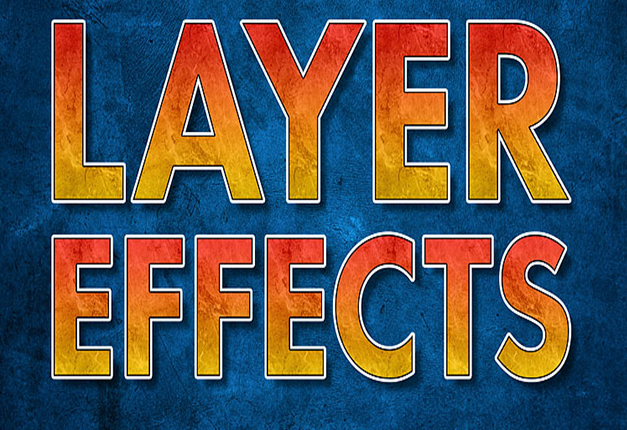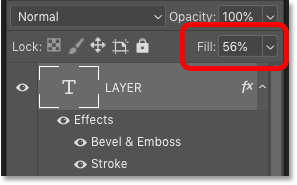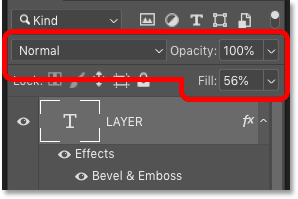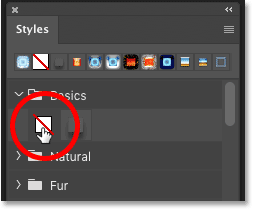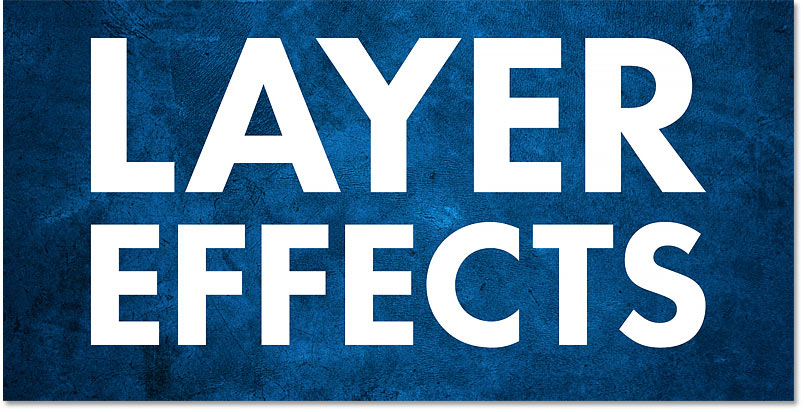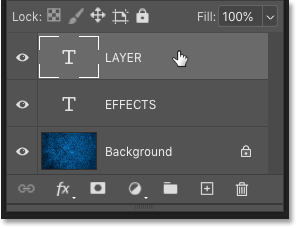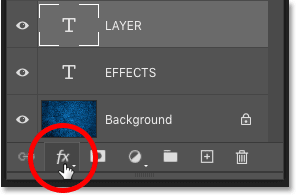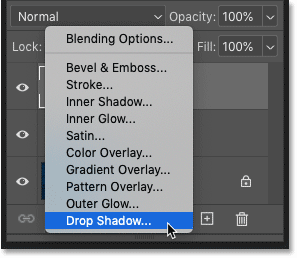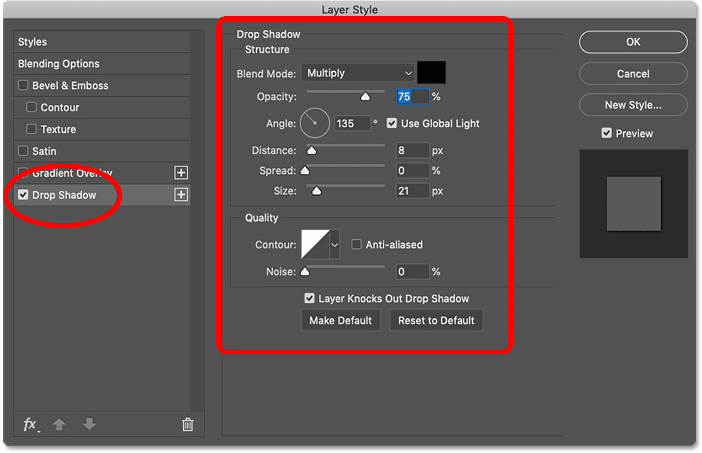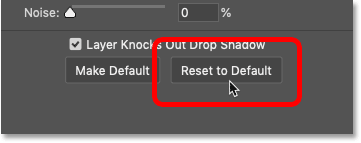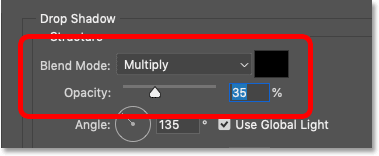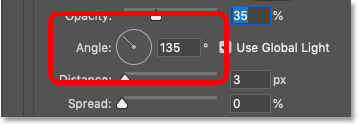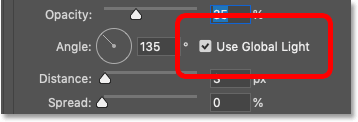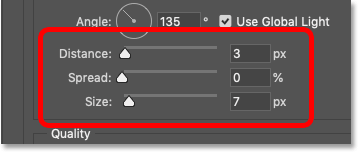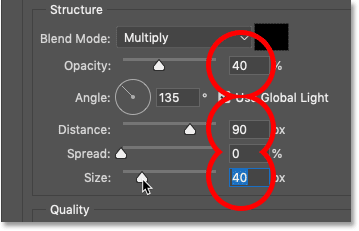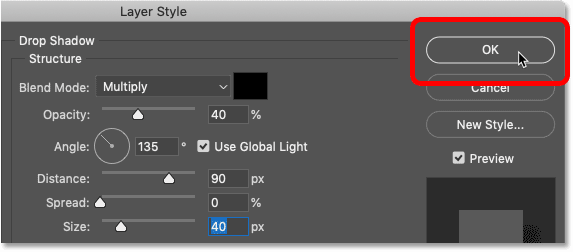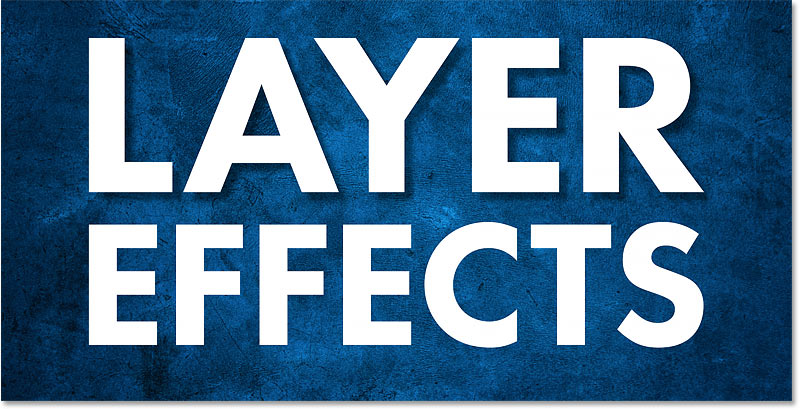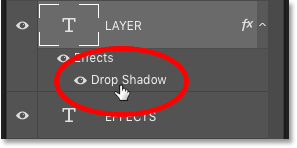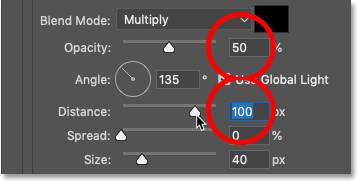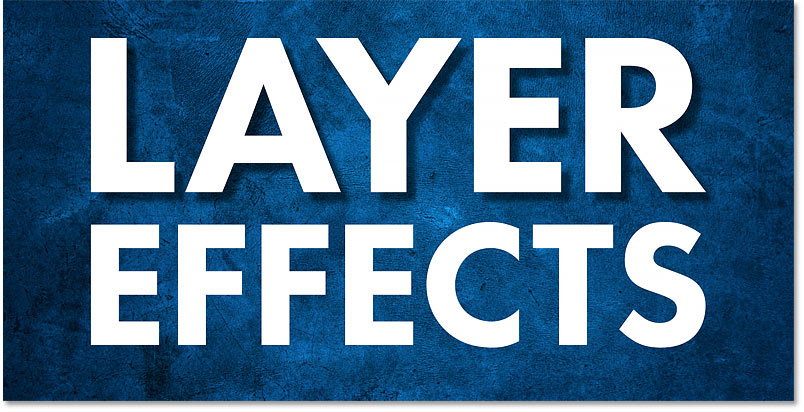سلام دوستان. این بخش پنجم آموزش ما می باشد که از سایب پی وی لرن آن را می بینید و با عنون نحوه اضافه کردن افکت لایه در فتوشاپ CC 2020 ارائه شده است. امیدوارم بخش های قبلی ما را دیده باشید و همزمان با ما دستورات گفته شده را اجرا کرده باشید. بیایید وقت را هدر ندهیم و برویم سراغ آموزش چون راه بلندی را در پیش داریم.
استایل های لایه می توانند شامل بیشتر افکت ها باشند
قبل از شروع کار، در پنل Layers توجه کنید که همراه با افکت ها، این استایل لایه نیز مقدار Fill لایه را از ۱۰۰٪ به ۵۶٪ کاهش داده است.
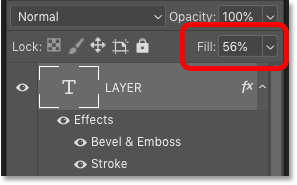
پنل Layers
ما خواهیم دید که مقدار Fill در یک لحظه به چه معنی است. اما یک استایل لایه می تواند نه تنها افکت ها بلکه گزینه های Blending لایه را نیز شامل شود، که شامل Opacity و Fill و blend mode لایه نیز می باشد.
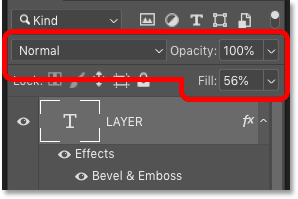
Opacity و Fill و blend mode
یک روش دیگر برای پاک کردن استایل لایه
و در اینجا یک راه دیگر برای پاک کردن استایل لایه در Photoshop CC 2020 وجود دارد. در پنل Layers، مطمئن شوید که لایه صحیح انتخاب شده است. سپس در پنل Styles، پوشه Basics را باز کنید و استایل پیش فرض را انتخاب کنید که None است. None تصویر کوچک سفید با خط مورب قرمز است.
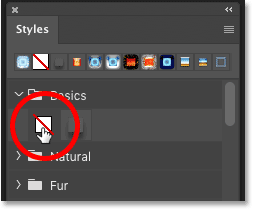
پاک کردن استایل لایه
و بعد از پاک کردن استایل، دوباره به متن سفید ساده ام بر می گردم. و این اصول استفاده از پیش تنظیم های استایل در فتوشاپ است!
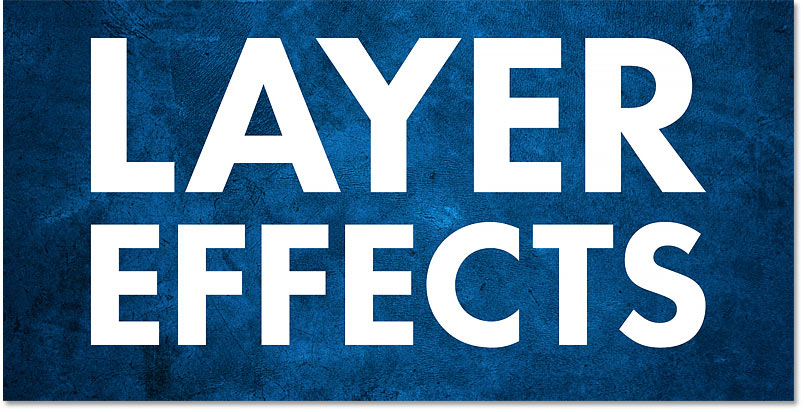
نحوه اضافه کردن افکت لایه در فتوشاپ CC 2020
نحوه اضافه کردن افکت های لایه در فتوشاپ
بنابراین اکنون که می دانیم چگونه از پیش تنظیم های استایل لایه فتوشاپ استفاده کنیم، بیایید یاد بگیریم که چگونه افکت های لایه فردی خود را اضافه کنیم. ما نمی خواهیم همه افکت های لایه و هر تنظیم را تحت پوشش قرار دهیم، اما درک خوبی از نحوه عملکرد افکت های لایه کسب خواهید کرد. و من افکت های ویژه ای را با جزئیات بیشتر در سایر آموزش های این مجموعه قرار خواهم داد.
انتخاب یک افکت لایه
ابتدا در پنل لایه ها لایه ای را انتخاب کنید که می خواهید یک یا چند افکت را اعمال کنید. من لایه متن بالا را انتخاب می کنم.
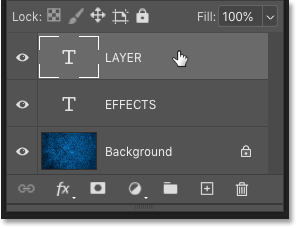
انتخاب یک افکت لایه
سپس بر روی نماد Layer Effects (نماد fx) کلیک کنید.
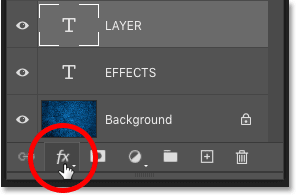
نماد Layer Effects
و یک افکت لایه از لیست انتخاب کنید. من با Drop Shadow شروع می کنم.
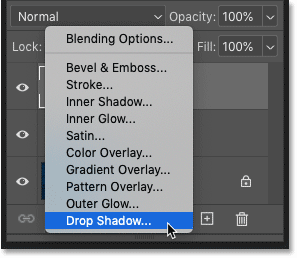
Drop Shadow
کادر محاوره ای Layer Style
انتخاب هر افکت، کادر گفتگوی Layer Style را باز می کند. و از آنجا که من Drop Shadow را انتخاب کردم، کادر متناسب با تنظیمات Drop Shadow باز می شود تا بتوانم افکت را تنظیم کنم.
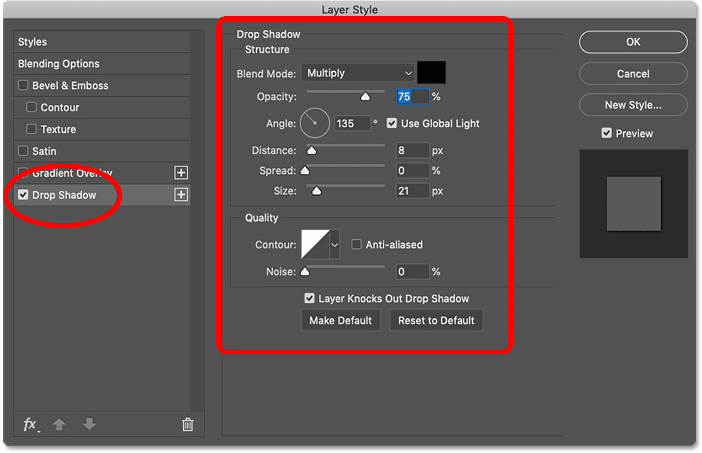
کادر محاوره ای Layer Style
بازیابی تنظیمات پیش فرض افکت لایه
کادر گفتگوی Layer آخرین تنظیماتی را که اعمال کرده اید به یاد می آورد. بنابراین قبل از شروع سفارشی سازی یک افکت، معمولاً ایده خوبی است که با کلیک بر روی دکمه Reset to Default، تنظیمات پیش فرض را بازیابی کنید.
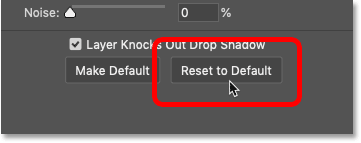
بازیابی تنظیمات پیش فرض افکت لایه
نحوه شخصی سازی افکت لایه
سپس می توانید تنظیمات افکت را تنظیم کنید تا ظاهر موردنیاز خود را ایجاد کنید. هر افکت لایه تنظیمات خاص خود را دارد که منحصر به فرد است. بنابراین به عنوان مثال، با Drop Shadow می توانید نوار لغزنده Opacity را بکشید تا شدت سایه تنظیم شود. شما می توانید Blend Mode افکت را تغییر دهید (اگرچه معمولاً Multiply برای سایه ها بهتر عمل می کند). و می توانید بر روی swatch رنگ کلیک کنید تا رنگ متفاوتی برای سایه انتخاب کنید. رنگ مشکی رنگ پیش فرض سایه است، اما گاهی اوقات رنگ متفاوت بهتر عمل می کند.
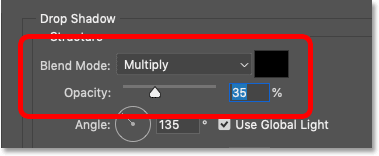
نحوه شخصی سازی افکت لایه
گزینه Angle به شما این امکان را می دهد جهت منبع نور را تنظیم کنید و سایه در جهت مخالف ظاهر می شود. بنابراین اگر نور از سمت چپ بالا می آید، سایه در سمت راست پایین ظاهر می شود. می توانید با کلیک کردن و کشیدن داخل شماره گیری شعاعی یا وارد کردن یک مقدار خاص، زاویه را تغییر دهید.
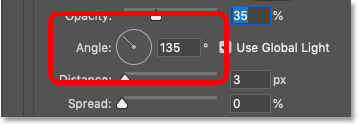
نحوه اضافه کردن افکت لایه در فتوشاپ CC 2020
گزینه Use Global Light
گزینه Use Global Light اجازه می دهد تا تمام افکت های لایه ای که به یک منبع نوری نیاز دارند یک منبع نوری یکسان را به اشتراک بگذارد، به طوری که نور در کل افکت یکنواخت به نظر می رسد. این گزینه را نه تنها در تنظیمات Drop Shadow بلکه در تنظیمات Bevel & Emboss و Inner Shadow خواهید یافت. در بیشتر موارد، شما می خواهید، Use Global Light را روشن کنید که به طور پیش فرض همیشه این گزینه فعال است.
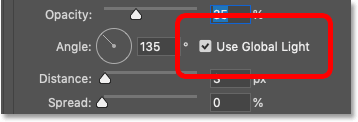
Use Global Light
مقدار Distance، میزان فاصله سایه از محتویات لایه را کنترل می کند. به عنوان مثال، هنگام اعمال Drop Shadow بر روی یک نوع لایه، فاصله را کنترل می کند که سایه تا چه اندازه از حروف گسترده شود. و مقدار Size اندازه کلی سایه را کنترل می کند. وقتی مقدار Spread روی ۰٪ تنظیم شد، افزایش Size، اندازه لبه های سایه را نرم می کند. و افزایش مقدار Spread سایه را fills می کند و آن را مات تر می کند.
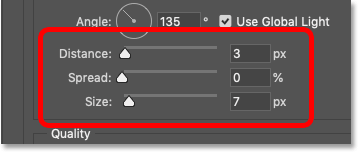
تنظیم افکت لایه
Opacity سایه را به ۴۰٪، Distance را به ۹۰px و Size را به ۴۰ px افزایش می دهم.
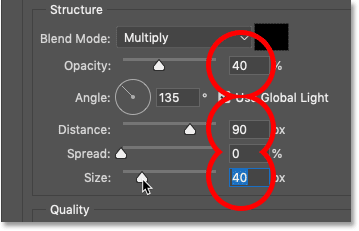
تنظیم مقدار Distance، Spread و Size
نحوه پذیرش تنظیمات خود
اگر از تنظیمات راضی هستید و این تنها افکتی است که باید اعمال کنید، برای پذیرفتن تنظیمات خود روی OK کلیک کنید و کادر محاوره ای Layer Style را ببندید.
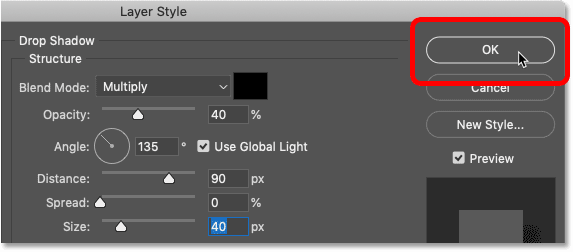
نحوه پذیرش تنظیمات خود
نحوه ویرایش افکت لایه
در سند، Drop Shadow در پشت حروف کلمه “LAYER” ظاهر می شود.
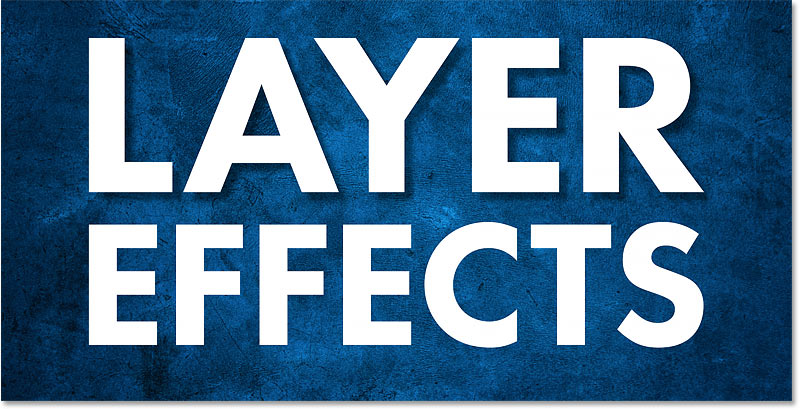
نحوه اضافه کردن افکت لایه در فتوشاپ CC 2020
و در پنل لایه ها، Drop Shadow اکنون به عنوان یک افکت زیر لایه ذکر شده است. برای ویرایش یک افکت لایه، بر روی نام افکت دوبار کلیک کنید.
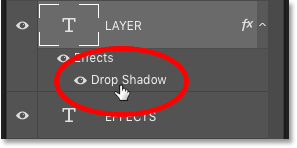
Drop Shadow
فتوشاپ کادر گفتگوی Layer Style را به تنظیمات فعلی افکت باز می کند تا بتوانید هرگونه تغییر مورد نیاز خود را انجام دهید. افکت های لایه ای کاملاً غیر مخرب هستند، بنابراین بدون توجه به تغییراتی که ایجاد می کنید کیفیت تصویر را از دست نخواهید داد. Opacity سایه را به ۵۰٪ و Distance را به ۱۰۰px افزایش می دهم. اما من هنوز کادر محاوره ای Layer Style را نمی بندم، زیرا افکت های لایه دیگری را دارم که می خواهم اضافه کنم.
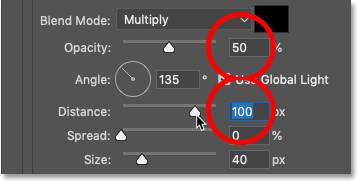
نحوه اضافه کردن افکت لایه در فتوشاپ CC 2020
بعد از ویرایش افکت، سایه اکنون در پشت حروف قابل مشاهده است.
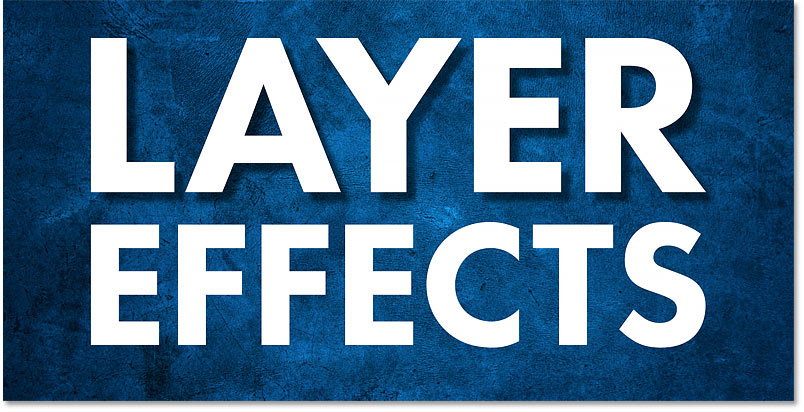
نحوه اضافه کردن افکت لایه در فتوشاپ CC 2020
جمع بندی
امیدوارم که این آموزش مثمر ثمر واقع شده باشد و توانسته باشید مطالب زیادی را یاد بگیرید. این آموزش ادامه دارد و شما می توانید ادامه آموزش را در بخش ششم تماشا کنید. بخش ششم آموزش در مورد کادر محاوره ای Layer Style در فتوشاپ CC 2020 صحبت خواهیم کرد.
در پناه حق.
 فروشگاه
فروشگاه فیلم های آموزشی
فیلم های آموزشی کتاب های آموزشی
کتاب های آموزشی مقالات آموزشی
مقالات آموزشی وردپرس
وردپرس